Scopri come monitorare automaticamente i profili degli influencer che ti interessano con il nostro strumento di tracking dei profili. Aggiungi profili, monitora la loro attività e visualizza tutti i loro post, comprese le storie.
Cos’è il Tracking dei profili?
Il Tracking dei profili monitora automaticamente i contenuti dei profili che selezioni e li organizza all’interno della piattaforma. Pensalo come un monitor personale dei contenuti, che raccoglie le pubblicazioni del profilo e te le mostra direttamente su Influencity.
Invece di controllare ogni profilo manualmente o aspettare che i creator ti inviino dei link, il Tracking dei profili si occupa di monitorare tutto per te, così puoi:
-
Raccogliere automaticamente i post e le storie del profilo
-
Monitorare l’attività e le performance
-
Risparmiare tempo ed energie nella gestione manuale dei contenuti
Esistono due tipi di Content Tracking:
-
Campagne: includono profili, hashtag, menzioni e regole sui contenuti
-
Profilo: include un solo profilo, senza data di fine né regole sui contenuti
Passaggi per aggiungere un profilo al Tracking
Passaggio 1: Avviare il Tracking
Ci sono due modi per avviarlo:
-
Se l’influencer non è ancora salvato: avvia il Tracking dalla sezione per aggiungere profili. Quando selezioni un profilo da qui, si aprirà una scheda con l’opzione per attivare il Tracking e iniziare a raccogliere i contenuti.

-
Se l’influencer è già salvato: puoi attivare il Tracking da due punti:
-
Dalla scheda dell’influencer, nella sezione “Contenuti”
-

-
-
Dalla scheda del profilo stesso, sempre nella sezione “Contenuti”, dove troverai l’opzione per attivare il Tracking
-

Ogni profilo viene gestito in modo indipendente, anche se appartiene allo stesso influencer.
Passaggio 2: Identificare il Tracking
Il Tracking viene gestito dalla funzionalità chiamata “Contenuti”. Quando accedi, si aprirà una scheda con il nome Tracking, dove troverai i due tipi disponibili: campagna e profilo. Nei Content Tracking di tipo profilo, è sempre presente un solo profilo. In quelli di tipo campagna, possono esserci più profili, hashtag e menzioni in base alle regole definite.

Quando attivi il Tracking di un profilo, questo viene aggiunto all’elenco dei “Content Tracking” con il nome del profilo, il social network e il suffisso “tracking”. In questo modo puoi distinguere facilmente quali profili sono monitorati individualmente all’interno della piattaforma.

Nota: Attualmente questa funzionalità è disponibile per Instagram, TikTok e YouTube.
Comprendere gli stati del Tracking dei profili
Un Tracking di profilo può trovarsi in due stati:
| Stato | Significato |
|---|---|
| Attivo | Raccolta di contenuti in corso |
| In pausa | Raccolta sospesa temporaneamente |
Puoi mettere in pausa o riattivare il Tracking direttamente dalla scheda del profilo. Tra le azioni disponibili, troverai l’opzione per sospendere o riattivare il monitoraggio quando vuoi.

Quando un profilo è in pausa, la raccolta di nuovi contenuti viene sospesa, ma il Tracking non viene eliminato dalla piattaforma. Questo significa che potrai riattivarlo in futuro senza perdere lo storico già salvato.
Nota: Poiché non c’è una data di fine, il Tracking deve essere messo in pausa manualmente.
È importante sapere che questa opzione è disponibile solo dalla scheda del profilo. Non è possibile mettere in pausa un profilo direttamente dal Content Tracking, ma solo gestirlo dalla sua scheda individuale.
Stati e visualizzazione delle pubblicazioni
Gli stati dei contenuti sono:
-
Live: pubblicazioni attive
-
Scaduto: storie scadute
-
Eliminato: contenuti rimossi dall’influencer

La vista a griglia replica il feed del profilo, mostrando tutte le pubblicazioni in modo visivo.

È possibile che, nella visualizzazione degli influencer, nella scheda “Contenuti”, tu veda pubblicazioni di profili associati anche se non li stai tracciando direttamente. Questo succede perché i contenuti possono essere stati raccolti da altri Content Tracking di campagne o da un Tracking precedentemente attivo su quel profilo.

Una volta attivato il Tracking del profilo, inizierai a raccogliere in modo continuo tutti i nuovi contenuti pubblicati da quel momento in poi.
Nota: Puoi creare viste filtrate con i profili che stai tracciando, usando le colonne di filtro.